HDDが故障したVAIOの分解作業です。VAIOもHDDが故障すると起動しません(あたり前か・・・)
そのような故障したVAIOのHDDを交換して正常起動するように修理します。
ここでは「28」と「29」の分解のプロセスを掲載しています。どちらのVAIOもほぼ同様のノートパソコンとなりますので分解のプロセスは一緒です。
VAIO VPCEH28FJ
メーカー名:SONY
型番:VPCEH28FJ(PCG-71B11N)
症状:HDDが故障したため正常に起動しない。
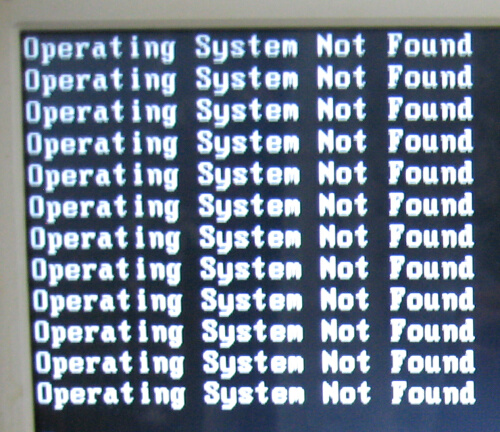
電源を入れると上記画像のようなエラーメッセージが出てしまい起動しません。HDDからはカチカチと異音がしております。HDDが故障してしまったようです。このVAIOパソコンを分解してHDDを取外します。
手順1-バッテリーを外す

パソコンのバッテリーを取外します。
パソコンの分解の際はバッテリーは必ず取外します。
手順2-HDDカバーを外す

赤枠部分がHDD収納場所になります。
赤丸のネジを2本外すとフタが外れます。

ネジは普通の+ドライバーで外せます。
手順3-HDDマウンタを外す

フタを外すとHDDマウンタが確認できます。
赤丸部分のネジを1本外してマウンタを左にスライドさせるとHDDが外れます。
手順4-取り外したHDD

HDDはマウンタに4本のネジでとまっていますので外します。

<HDD詳細>
メーカー:TOSHIBA
Model:MK6459GSXP
HDD容量:640GB
2.5インチSATA(シリアルATA)
正常に動作するHDDに交換してパソコンへ戻します。
HDDはネット通販等で購入可能です。
320GB、500GBでアマゾンでは5-6,000円前後です(2016年7月現在)
2019年現在、新品は購入困難で中古で1000円程度で購入できます。
同じ型番の640GBのHDDは高価なので、容量違いのもので安価なものでもOKです。
HDDの容量は利用目的に応じて選択します。たくさん使用する場合は大容量のものを購入するとよいでしょう。パソコンの利用目的がネット閲覧やチョコっとした作業であれば320GBで十分です。
手順5-リカバリ作業
HDDをパソコンに戻したらリカバリ作業をおこないます。
ここでリカバリディスクが必要になります。
事前に準備してあれば良いのですが、ない場合はSONYサイトで購入できます。
▶VAIOリカバリディスク購入(SONYサイト)
あとはリカバリをおこない完了となります。
リカバリディスクがあればHDD代金5,000円ほどで修理が可能です。新品のパソコンを購入することを考えればお安くすみます。HDD故障のみであれば自分で修理するのも選択肢の一つです。
VAIO VPCEH29FJ
VPCEH「29」FJ(PCG-71B11N)の分解も同様です。おまけで掲載します。

ジャンク品をネットで購入したものです。
もともとWin7のモデルですが、Windows10インストールで正常に起動しました。

VAIOの背面写真
バッテリー:分解時は始めに外しましょう。
メモリ:2枚装着することができます。
HDD:SSDに交換も可能です。
黄色丸:メモリの横のプロダクトキーシールは剥がしてありました。

この機種は光学ドライブはブルーレイドライブ搭載でした。赤丸のネジを1本外して光学ドライブを右にスライドさせるとブルーレイドライブが外れます。ブルーレイドライブ搭載機種はちょっと高級で珍しいですよね。あまり見かけません。
ブルーレイドライブ
メーカー:パナソニック(Panasonic)
Model:UJ240



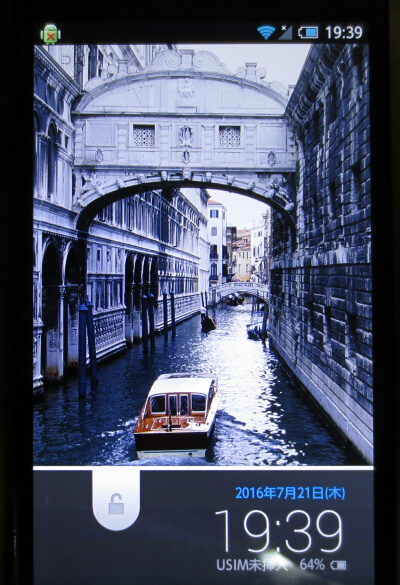
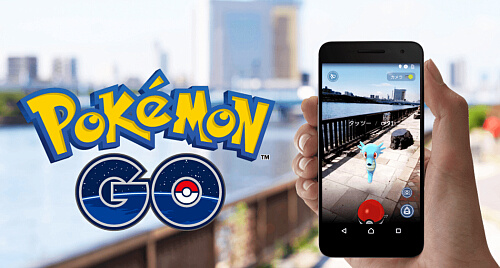
コメント